編輯點評:專為索尼相機用戶打造的手機監視器軟件
一款智能監控助手軟件monitor+,通過無線或有線連接與您的相機連接,利用手機屏幕的優異性能,實現更準確和可用的監看體驗,并提供高度集成的遠程控制功能以及一系列輔助功能。
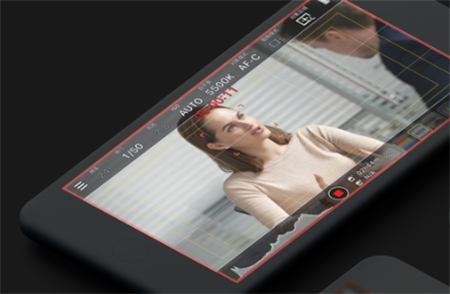
軟件亮點
1、通過Wi-Fi/USB控制你的Sony相機。
2、LUTs,假色,斑馬線,峰值對焦,波形圖...
3、直接在手機上錄制并回放畫面。
4、觸控對焦及顯示對焦點。
軟件功能
1、即時取景:實時取景功能現在已達到一個幾乎可用的階段,并提供低延遲和可靠的連接性。
2、遠端控制 (快門、光圈、ISO、白平衡??):以直觀便捷的方式控制相機的拍攝參數。
3、相機內容訪問*
4、觸控對焦并顯示對焦點*
5、錄制并回放即時取景畫面*:直接在手機上錄制和回放實時取景畫面,并同時從手機麥克風錄制音頻。
6、輔助功能* (假色, 斑馬線, 波形圖, 直方圖, 示波圖, 框線, 峰值對焦, 變形擠壓, LUTs...)
7、去背(綠幕、藍幕等)*:實時預覽色鍵效果從未如此簡單。
8、跟焦*
9、Apple Watch 支持*
10、屏幕鎖*
* 在 Pro 版本中可用
軟件怎么直接連接到相機
1、通過二維碼連接
在相機上點擊MENU按鈕。
進入網絡->傳輸/遠程->使用智能手機控制。
進入并設定為開選擇并進入連線在應用程序上點選通過QRCode連接。
掃描相機屏幕上顯示的QR碼,之后應用程序會嘗試搜索你的相機,這個過程在第一次會花上數秒時間。
現在你的相機資訊將會出現在畫面上,如果沒有,點擊重新開始以重啟搜索。
點擊進入。
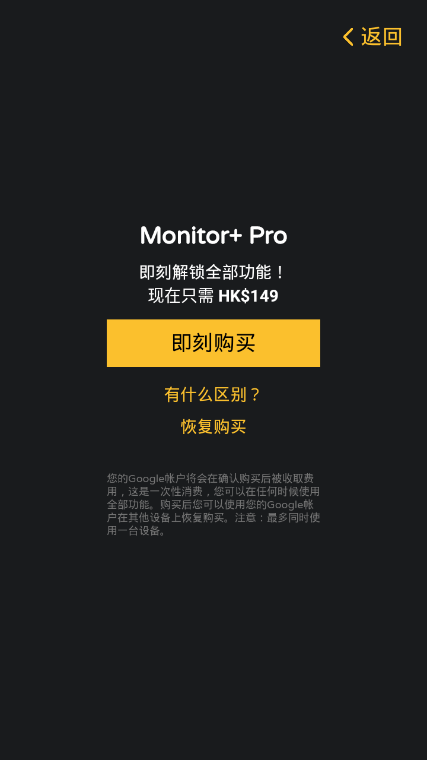
2、通過藍牙連接(適用于Sony a7 IV,FX32.0+)
注冊你的設備(僅限第一次)。
按下相機的MENU按鈕 ,導航至網絡->智能手機連接注冊智能手機。
確保手機的藍牙和位置服務均已開啟。
現在你的相機信息應該出現在屏幕上。
怎么將相機的Wi-Fi頻帶設定為5GHz
1、確保您的相機已經關閉Wi-Fi功能(例如:使用智慧型手機控制已經設定為關)
2、在相機上點擊MENU按鈕
3、進入網絡->Wi-Fi->Wi-Fi頻帶
4、選擇并修改為5GHz

 阿里云盤app官方版
阿里云盤app官方版 快手極速版2024最新版
快手極速版2024最新版 快手2024最新版官方正版
快手2024最新版官方正版 百度地圖app手機最新版
百度地圖app手機最新版 墨跡天氣app官方版
墨跡天氣app官方版 美團官方手機客戶端
美團官方手機客戶端 釘釘手機版app
釘釘手機版app 中國農業銀行app
中國農業銀行app 光速虛擬機安卓正版
光速虛擬機安卓正版 美團外賣app官方版
美團外賣app官方版

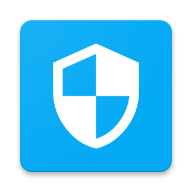
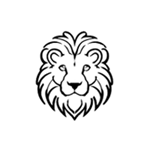

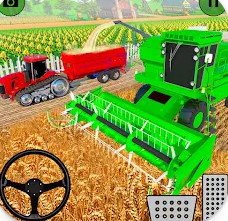



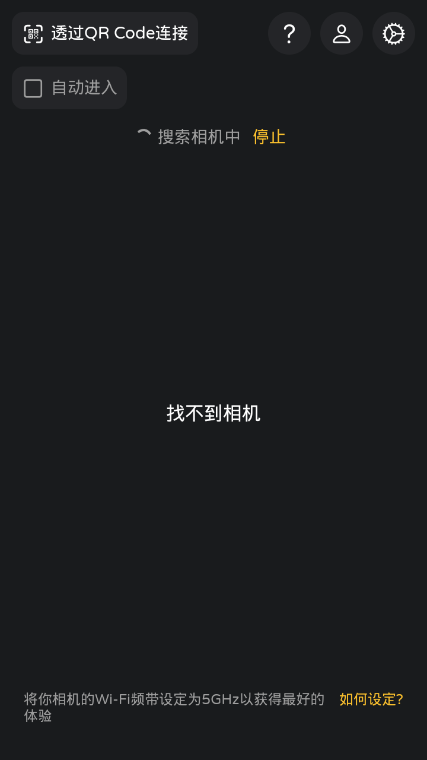
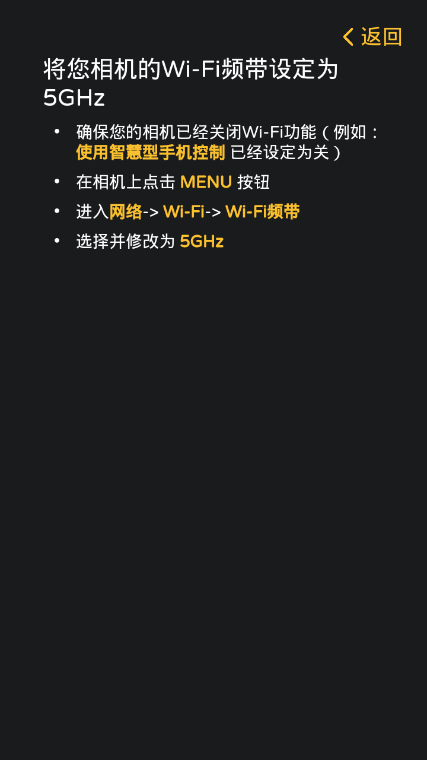
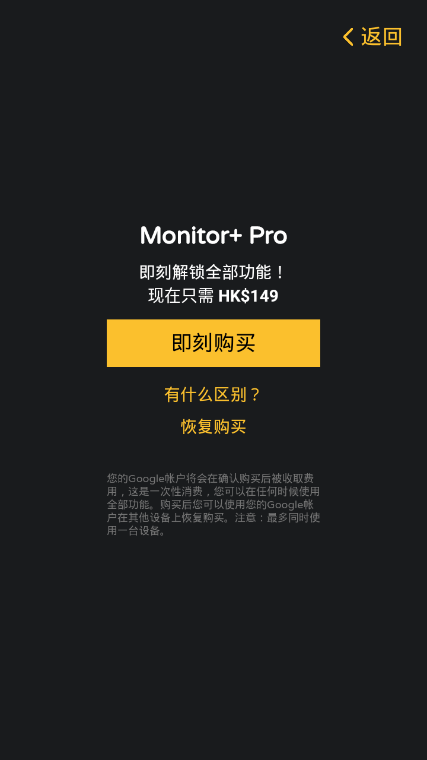
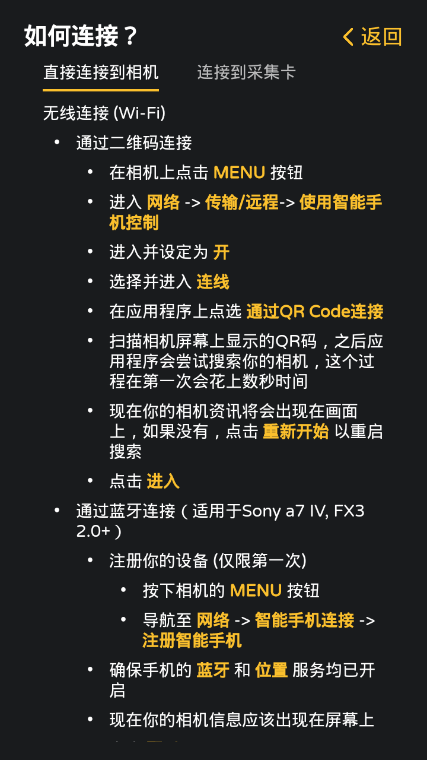


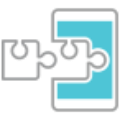



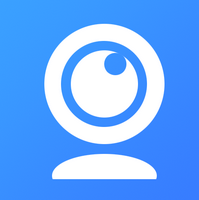
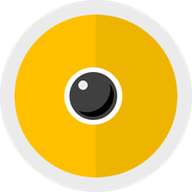
 SAP SuccessFactors Mobile思愛普軟件11.1.0 官方版
SAP SuccessFactors Mobile思愛普軟件11.1.0 官方版 易航商旅v1.0.0 安卓版
易航商旅v1.0.0 安卓版 宇視貝貝家長版客戶端v2.5.0 安卓手機版
宇視貝貝家長版客戶端v2.5.0 安卓手機版 曦康運app1.0.0安卓版
曦康運app1.0.0安卓版 SeeEasy監控錄像機軟件v2.0.57 安卓最新版
SeeEasy監控錄像機軟件v2.0.57 安卓最新版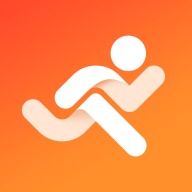 小奔運動打卡軟件2.2.1安卓最新版
小奔運動打卡軟件2.2.1安卓最新版 行李打包清單軟件(PackPoint)v3.17.3 安卓手機版
行李打包清單軟件(PackPoint)v3.17.3 安卓手機版 中國編碼物品中心官方版2.3.2 手機版
中國編碼物品中心官方版2.3.2 手機版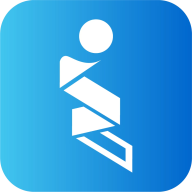 i高新app官方版v1.0.7 安卓手機版
i高新app官方版v1.0.7 安卓手機版 百姓糧網交易平臺v1.4.2 安卓最新版
百姓糧網交易平臺v1.4.2 安卓最新版 蚌埠人社官方最新版1.3 手機版
蚌埠人社官方最新版1.3 手機版 怡禾線上問診軟件4.10.0 手機版
怡禾線上問診軟件4.10.0 手機版 元氣兼職官方版1.0.03 手機版
元氣兼職官方版1.0.03 手機版 隧e通app官方正版2.6.5 手機版
隧e通app官方正版2.6.5 手機版 慧生活798安卓版1.0.132安卓版
慧生活798安卓版1.0.132安卓版 掌上喀什app官方版v1.0.0 安卓手機版
掌上喀什app官方版v1.0.0 安卓手機版 防騙視伏App下載(Scameter+)v2.1.0 官方安卓手機版
防騙視伏App下載(Scameter+)v2.1.0 官方安卓手機版 開心虎app安卓版2.0.7 官方版
開心虎app安卓版2.0.7 官方版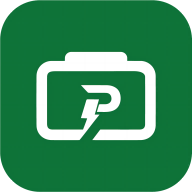 綠聯儲能電源官方版v1.1.12 安卓最新版
綠聯儲能電源官方版v1.1.12 安卓最新版 小客車搖號查詢系統軟件v1.9 官方手機版
小客車搖號查詢系統軟件v1.9 官方手機版 北京汽車指標app官方版v1.0 安卓最新版
北京汽車指標app官方版v1.0 安卓最新版








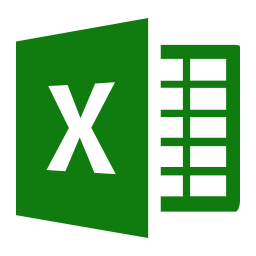







 手機翻唱軟件
手機翻唱軟件 云手機免費版
云手機免費版 找暑假工的軟件推薦
找暑假工的軟件推薦 農村信用社軟件合集
農村信用社軟件合集 MT管理器下載
MT管理器下載 中國聯通手機版
中國聯通手機版
 中國移動官方營業廳
中國移動官方營業廳
 中國電信網上營業廳
中國電信網上營業廳
 小紅書app下載安裝
小紅書app下載安裝
 個人所得稅2024客戶端
個人所得稅2024客戶端
 菜鳥app客戶端
菜鳥app客戶端
 轉盤抽簽器安卓版
轉盤抽簽器安卓版
熱門評論
最新評論